Родительский контроль на Андроид – лучший способ ограничить доступ ребенку к нежелательному контенту. Родительский контроль для "Андроид". Программы родительского контроля бесплатные Ограничение работы планшета по времени на андроид
В двухтысячных родители искали решения для контроля, чтобы дети не проводили слишком много времени за экранами компьютеров, не играли в игры дни напролет и не заходили на недетские сайты. Родителям нынешнего десятилетия выпала задачка посложнее. Все угрозы компьютерной зависимости и опасностей Интернета, которые были актуальными десять лет назад, все еще остаются в силе, но добавились и новые проблемы. Например, раньше можно было вытолкать ребенка на улицу и быть уверенным в том, что уж теперь он точно бегает по двору, а не смотрит мультики. Однако в век мобильных технологий он может пойти во двор с планшетом, сесть рядом с местными старушками на лавочке и продолжить досматривать «Смешариков». И хорошо еще, если он будет именно «Смешариков» досматривать!
Как правило, знакомство со смартфоном или планшетом происходит еще в период младенчества. Уже месяцам к 7-8 малыш активно интересуется предметом, который мама постоянно держит в руке, пока кормит его или качает коляску. Обычно еще до первого дня рождения ребенок уже прекрасно знает, каков смартфон на зуб, а в период от года до двух для него вообще нет более увлекательного занятия, чем тыкать по разноцветным значкам. В поликлиниках, в залах ожидания аэропортов и вокзалов и в любых других очередях смартфон служит отличным способом для концентрации внимания ребенка и помогает ему вести себя тихо. При таком подходе, который практикуется современными родителями повсеместно, примерно к двум-трем годам дети уже просто не могут обходиться без электронных устройств. А родителям приходится задумываться над тем, как сделать их использование максимально безопасным и полезным для детей.
⇡ Стандартные средства ОС Android
Начиная с версии 4.3 на планшетах с Android появилась возможность использовать профили с ограниченным доступом. Таким образом, некоторые средства для обеспечения безопасности при использовании устройства детьми есть в самой операционной системе. Для создания профиля перейдите к настройкам и выберите пункт «Пользователи» → «Добавить пользователя/профиль». Затем выберите «Профиль с ограниченным доступом». Родители могут решать, какие из установленных приложений будут доступны детям и запрещать совершение покупок в приложениях. Если разработчик приложения позаботился о пользователях разных возрастов, то при настройке профиля также можно будет ограничить содержимое каждой программы в соответствии с возрастом пользователя.
Профиль с ограниченным доступом дает ребенку возможность самостоятельной настройки внешнего вида стартового экрана, в том числе и с использованием виджетов. Кроме этого, данные по каждому приложению для каждой учетной записи хранятся отдельно. Таким образом, дети разного возраста могут играть в одни и те же игры на одном и том же планшете, но при этом у каждого будут свои достижения. Стоит иметь в виду, что, если родители закроют доступ к приложению, а затем снова откроют его, пользовательские данные (информация о пройденных уровнях, заработанных монетах и так далее) будут утеряны безвозвратно.
Нет никаких сомнений в том, что встроенный родительский контроль на устройствах с Android будет дальше совершенствоваться. А пока этот режим далек от совершенства и к тому же работает только на планшетах, можно обратиться к приложениям сторонних разработчиков.
Не у всех родителей есть возможность купить для ребенка собственный смартфон или планшет, а некоторые не делают этого сознательно. В любом случае, давая ребенку смартфон «поиграться», через час-полтора можно не узнать свое устройство: обои будут другими, ярлыки с главного экрана удалены и так далее. Чтобы этого избежать, можно использовать приложение «Родительский контроль». По сути, это лончер для Android, просто специализированный. Все, что требуется от родителя, чтобы сохранить параметры своего смартфона, — один раз настроить приложение, а затем запускать его, прежде чем передать устройство на растерзание ребенку.
Получив смартфон в руки, чадо увидит вот такой веселенький главный экран с четырьмя группами приложений.

Какие программы будут в каждой из групп, заблаговременно выбирает родитель. Для этого в родительском режиме нужно открыть список всех установленных приложений и вручную перетащить нужное в соответствующие категории — «Игры», «Развитие», «Обучение» и «Другие приложения».

Кроме этого, родитель может определить, блокировать ли возможность совершения звонков и отправки SMS. Если эта опция включена, соответствующие кнопки на главном экране доступны не будут.
Стоит иметь в виду, что в детском режиме ребенку будет доступна панель уведомлений, поэтому он сможет изменить быстрые настройки. Однако перейти к полному списку настроек аппарата у него не выйдет — «Родительский контроль» по умолчанию блокирует запуск приложения «Настройки». Самая любимая детская опция — смена обоев — в приложении доступна. Если родитель разрешит, то ребенок свободно сможет изменять обои на главном экране.
В качестве бонуса в «Родительском контроле» есть доска для рисования, которая наверняка поможет в тех случаях, когда ребенок уже устал забавляться со смартфоном, а очередь к доктору еще не подошла. Нарисуйте малышу что-нибудь или предложите порисовать самому. Чтобы отобразить доску, просто сделайте скользящий жест от левого края экрана к центру. Рисовать можно разными цветами.

Для детей постарше (точнее, для родителей этих детей), у которых уже есть собственное электронное устройство, «Родительский контроль» может предложить еще несколько функций. Так, родители могут задать ограничения на использование. В бесплатной версии можно лишь указать максимальное число часов, которое ребенок может проводить перед экраном в течение дня. Возможна также установка ограничений только на отдельные приложения или же категории программ.

Премиум-пользователи также могут установить отдельные ограничения в зависимости от дней недели, блокировать работу в определенное время (скажем, в те часы, когда нужно выполнять домашнее задание или когда ребенок в школе). Текст, который будет выводиться на экране блокировки, может быть любым — тут все зависит от чувства юмора и фантазии родителя.
«Родительский контроль» собирает статистику использования устройства в детском режиме и хранит эти данные в течение недели. Поэтому любопытные папа и мама всегда смогут узнать, какие программы занимают ребенка дольше всего.
Наконец, еще одна возможность приложения — отслеживание местоположения. Работает она в связке с другим приложением тех же разработчиков — «PlayPad Удаленный Контроль» . Включив отслеживание, родители всегда смогут узнать, где находится ребенок в данный момент.

Для премиум-пользователей информация о перемещениях сохраняется в течение двенадцати часов. Кстати, при помощи удаленного контроля можно менять любые настройки «родительского» лончера на детском устройстве: изменять список разрешенных для запуска программ, управлять разрешенным временем использования устройства и так далее.
В целом PlayPad может подойти для детей младшего и среднего дошкольного возраста в качестве защиты от случайных кликов на папином смартфоне. Защиты от удаления у приложения нет — это можно сделать стандартным способом. Если, конечно, ребенку удастся догадаться, как запустить запрещенное приложение «Настройки».
Разработка компании Xooloo реализована по тому же принципу, что и предыдущее приложение. По сути, Xooloo App Kids — это лончер, и для его полноценной работы родители должны выбрать его загрузчиком по умолчанию. При первом запуске маме или папе потребуется придумать пин-код из четырех цифр, а также указать адрес своего почтового ящика и ввести код активации, который туда придет. В дальнейшем для доступа к настройкам и для выхода из детского лончера нужно лишь помнить четырехзначный пин-код.

В отличие от «Родительский контроль — PlayPad», это приложение не позволяет работать со строкой уведомлений, заполняя собой весь экран. Переключаться между приложениями, когда Xooloo App Kids активен, тоже не получится. Ярлыки всех приложений, доступных для ребенка, вынесены на главный экран. К сожалению, тут нет возможности создания папок, поэтому если разрешенных для ребенка приложений больше двадцати, они будут размещены на соседнем экране. Перемещаться между экранами можно стандартно — листанием.

По умолчанию все установленные на устройстве приложения скрыты. Указать, какие из них будут доступны в детском режиме, можно в настройках.

Родителям предлагается несколько предустановленных приложений, среди которых есть и отвечающее за смену обоев. Средство для просмотра мультфильмов вряд ли заинтересует большинство российских родителей, так как выбранные в нем мультики на английском языке. Кроме этого, родителям предлагается выбрать график, в соответствии с которым ребенок может пользоваться смартфоном или планшетом.

В платной версии Xooloo App Kids возможностей больше. Так, ребенок сможет звонить на выбранные родителями контакты из адресной книги. Также можно разрешить доступ к просмотру избранных фотографий в галерее, указать разрешенные для просмотра видеофайлы. Кроме этого, приложение предлагает собственный браузер, который оснащен функцией безопасного серфинга. В любом случае добавлять сайты в «черный» список можно и вручную.
Xooloo App Kids не отображается в общем списке приложений — удалить его можно только из родительского режима.
А вот и российская разработка, во многом напоминающая Xooloo App Kids, но предлагающая контент на русском языке. Поскольку дети на планшете любят не только играть, но и смотреть мультфильмы, в приложении есть подборка русскоязычных YouTube-каналов с популярными мультиками. Какие из них будут доступны ребенку, решает родитель при настройке детского режима. В любом случае такой подход очень удобен. Ребенок не сможет отправиться в свободное плавание по океану похожих роликов на видеохостинге, которое может привести его на совсем недетские страницы.

Помимо YouTube, можно открывать ребенку доступ к просмотру видеофайлов, хранящихся в памяти устройства и на карте памяти. Подобный подход реализован для книг и музыки: приложение выводит список всех найденных файлов и предлагает родителям выбрать, какие из них будут доступны в детском режиме.
Все доступные приложения разделены на игры и программы. Как и во всех других решениях для родительского контроля, есть возможность выбрать, будет ли приложение показываться ребенку и к какой группе оно будет отнесено.

В разделе рекомендуемых приложений собраны некоторые детские программы для разного возраста: пазлы, помощники в обучении языку, математике и так далее. Можно воспринимать их как рекламу, а можно — как помощь в выборе подходящих приложений для ребенка. Кстати, рекламный баннер занимает большую часть экрана в родительском режиме, но, что приятно, реклама целевая, на детскую тему, а потому тоже может быть интересна родителям.
Оформление детского режима подсказывает, что целевая аудитория приложения — дошкольники. В любом случае с точки зрения ребенка тут все максимально просто. Например, при выборе значка «Видео» показываются эскизы всех доступных видеофайлов и каналов на YouTube, а после сразу же начинается воспроизведение.

TimeAway — решение для родительского контроля, предназначенное для детей старшего дошкольного и школьного возраста. Предполагается, что у ребенка уже есть собственное электронное устройство. Устанавливать TimeAway нужно на него, а также на смартфон родителя. В рамках бесплатной учетной записи можно связать до шести устройств.
При регистрации родитель выбирает пятизначный пин-код, который позже нужно будет использовать для изменения настроек. Удаленно можно устанавливать часы, когда устройство будет недоступным (время сна и школьных занятий), задать ограничения по времени использования отдельно для каждого приложения, установить перерыв в использовании устройства.

Кроме этого, есть возможность немедленной блокировки всех функций устройства. Что интересно: при управлении несколькими устройствами можно блокировать их все одним махом. Это действенное средство, которое может помочь, если, скажем, никак не удается собрать всех членов семьи за обеденным столом.

TimeAway ведет подробную статистику использования устройства по приложениям. Кроме этого, есть функция отслеживания местоположения на карте Google и блокировка отдельных приложений.
Приятно, что все функции доступны в TimeAway бесплатно, однако без ложки дегтя не обошлось. У приложения ужасающий перевод на русский язык, сделанный, вероятно, с помощью машинного переводчика. Как известно, поменять язык Android-приложения, если разработчик этого не предусмотрел, невозможно, поэтому нужно или смириться, или искать альтернативу.
TimeAway отображается в общем списке приложений, но удалить или остановить его нельзя. Для этого сначала требуется ввести родительский пин-код в настройках программы.
В современной детской литературе часто пишут о том, что ограничения и запреты — не самый лучший способ воздействия на ребенка. Дети растут и рано или поздно становятся умнее родителей, а значит, могут без труда разобраться с обходом защиты. Гораздо эффективнее не запрещать, а превратить родительский контроль в веселую игру.
Именно такой подход практикуется в приложении KidRead. Это — тот же детский лончер, но с таймером. Все приложения, которые запускает ребенок, разделены на игровые, обучающие и нейтральные. То, к какой категории отнести каждую установленную на устройстве программу, решают родители.

Далее за время, проведенное в обучающем приложении, ребенок может зарабатывать баллы, а за время, потраченное в играх, — их терять. Нейтральные приложения, к которым по умолчанию относятся программы для совершения звонков и отправки SMS, в игре с баллами не участвуют. Сразу после первого запуска KidRead ребенок начинает с пятидесяти баллов, и их число уменьшается или увеличивается, в зависимости от того, что ребенок делает.

Если число баллов падает до нуля, играть ребенок больше не может. Каждое приложение может быть оценено родителем от -5 до +5 баллов.
Впрочем, устанавливая приложение, родители должны помнить, что, если игры ребенок может скачать самостоятельно, то наполнением обучающего раздела придется заниматься им самим. И сделать это один раз будет недостаточно — детям очень быстро надоедает одно и то же, поэтому, скорее всего, вам придется проводить больше времени за поиском интересных и полезных приложений для развития чада. Кстати, для тренировки родительских мозгов разработчики KidRead предусмотрели интересный способ выхода из детского режима. Наряду с пин-кодом и графическим паролем, можно также решать примеры на сложение, вычитание и умножение. Правда, если ребенок закончил первые два класса средней школы, такие пароли он сможет обойти без проблем.
KidRead поддерживает работу с несколькими учетными записями, что удобно для родителей, у которых больше одного ребенка.

Для каждого можно составить свой набор разрешенных приложений и установить свои ограничения. Приложение дает возможность указать общее время, которое каждый ребенок может провести с электронным устройством, а также отдельно — для каждой категории приложений.

Находясь в своем профиле, ребенок может менять обои, включать/отключать Wi-Fi, добавлять на экран ярлыки приложений. Для выхода из детского режима можно выбрать один из трех вариантов: использовать пин-код, графический пароль или же решить пример.
Управлять разрешенными приложениями и ограничениями, а также просматривать статистику можно на сайте kidread.com. Тут собираются данные обо всех приложениях, которые запускались ребенком. Информацию можно просматривать в текстовом или графическом виде.
⇡ Заключение
В целом приложения для родительского контроля решают две основные задачи. Когда речь идет о совсем маленьких детях, они помогают сохранить мамино или папино устройство в первозданном виде, создавая для ребенка своеобразную «песочницу». В случае с детьми постарше они также могут помочь родителям контролировать время, которое чадо проводит перед экраном, ограничивать использование тех или иных приложений. В любом случае, если ребенок понимает, что его ограничивают, то с ним нужно в доверительных беседах обсуждать смысл запретов и не забывать предлагать альтернативу. Если не нравится, какие мультики смотрит чадо, потратьте время и найдите получше, если считаете игры неподходящими, предложите хорошие, если ребенок все время сидит на диване, бросьте в него мячом и позовите на совместную прогулку в парк.
И ни в коем случае не стоит использовать программы для родительского контроля в качестве замены общения с детьми. Настанет день, и такой смешной сегодняшний дошкольник выиграет городскую олимпиаду по информатике, и вот тогда (а скорее всего, намного раньше) он выдумает с десяток способов обходить родительские запреты.
Интернет – полезный и одновременно опасный, особенно, если им пользуются дети. Ведь в сети можно отыскать не только полезную информацию, но много негативной, вредной и “не детской”. Дабы защитить своего ребенка от всего этого, воспользуйтесь специальными программами.
Как установить родительский контроль на Андроид
Наличие планшетов и смартфонов у детей в наше время не редкость. В основном это устройства работающих на базе ОС Андроид. Данные гаджеты занимают ребенка, но все же родителям стоит задумываться, с какими целями он его использует.
Чтобы ребенок не посещал нежелательные сайты, установите на устройство родительский контроль. Как это сделать, узнаете из нашей статьи.
Встроенные функции родительского контроля Андроид
Система Андроид и встроенные приложения от Гугл не богаты востребованными функциями родительского контроля. Но все же кое-что можно настроить и не прибегая к сторонним программам.
Стоит знать: расположение опций указано для чистого Андроид. На некоторых планшетах с собственными лаунчерами настройки могут располагаться в другом месте и разделе, например, в разделе “Дополнительно”.
Для самых маленьких - блокировка в приложении
Функция «Блокировка в приложении» дает возможность запустить одну программу на весь экран и запретить переключение на любой другой софт или «рабочий стол» Андроид.

Чтобы задействовать эти функции, выполните следующие действия:
- откройте Настройки, перейдите в Безопасность, а далее Блокировка в приложении;
- запустите опцию (предварительно прочитав о ее использовании);
- запустите нужную программу и нажмите на клавишу «Обзор» (квадратик), легенько потяните приложение вверх и кликните по изображению «Булавки».

Как результат, использование Андроид будет ограничено данным приложением, до того момента пока вы не снимите блокировку. Чтобы это сделать, кликните и удерживайте кнопку«Назад» и «Обзор».
Родительский контроль в Play Маркет
Плей Маркет дает возможность установить родительский контроль для ограничения установки и приобретения программ.
- кликните по кнопке «Меню» в Плей Маркет и зайдите в настройки;
- откройте вкладку «Родительский контроль», переведите пунсон в положение «Вкл.», и укажите свой пин-код;

- установите ограничения по отфильтровыванию игр и приложений, фильмов и музыки по возрасту;
- чтобы не осуществлялись платные покупки программ без ввода пароля учетной записи Гугл в настройках Плей Маркет используйте раздел «Аутентификация при покупке».

Родительский контроль в YouTube
Благодаря определенным настройкам можно ограничить просмотр видео в Ютуб для детей. В самой программе кликните по кнопке меню, зайдите в «Настройки», перейдите в раздел «Общие» и активируйте пункт «Безопасный режим».
В Гугл Плей присутствуют программы от Гугл «YouTube для детей», здесь уже установлены параметры ограничения и отключить его нельзя.
Пользователи
Андроид дает возможность создать пару учетных записей пользователей. Для этого зайдите в «Настройки», а далее в «Пользователи».

В основном (помимо профилей с ограниченным доступом, которые редко встречаются), установить ограничения для второго пользователя нельзя, но все же функция может пригодиться:
- Настройки программ сохраняются отдельно для каждого пользователя. Для себя вы можете не устанавливать параметры родительского контроля, а просто установить пароль. Ребенок в этом случае будет иметь доступ к устройству только через второго пользователя.
- Все пароли, коды и платежные данные сохраняются для разных пользователей отдельно.
Важно знать! Во время использования нескольких учетных записей, инсталляция и деинсталляция программ отражается во всех учетных записях Андроид.
Ограниченные профили пользователей на Android
Функция создания ограниченного профиля существует довольно давно, но почему-то она не стала популярной и доступна только на некоторых планшетах. На смартфонах данная функция отсутствует.
Вы можете отыскать данную опцию, зайдя в «Настройки», далее выберите «Пользователи» перейдите в «Добавить пользователя\профиль» и «Профиль с ограниченным доступом». Если во время настройки сразу запускается создание профиля, значит на вашем устройстве функция ограничения профиля отсутствует.

Сторонние приложения родительского контроля на Android
В последнее время функция родительского контроля стала востребованной, но собственных средств Андроид пока-что недостаточно. Для этого в Плей Маркет существует много программ для осуществления родительского контроля.
Родительский контроль Screen Time
Приложение имеет русский интерфейс и пользуется популярностью среди пользователей.
Функции программы доступны бесплатно только на протяжении двух недель. По истечению данного срока доступными остаются только базовые опции, которые ограничиваются историей просмотра сайтов в интернете.

Родительский контроль от антивирусных вендоров
Контролировать использование устройств Андроид можно с помощью специальных антивирусных программ, которые уже могут быть установлены по умолчанию, например, F-Secure SAFE и Quick Heal Total Security.
Для дополнительной защиты существуют отдельные приложения от создателей антивирусных программ. Инсталлируйте антивирусный вендор, и ограничьте скачивание вредоносных программ, таким образом вы защитите себя от неприятностей.
Kaspersky Safe Kids
Бесплатная версия приложения для русскоязычных пользователей. Софт поддерживает много полезных функций: блокировка программ, сайтов, отслеживание использования смартфона и планшета, ограничение времени эксплуатации.
За дополнительную плату можно воспользоваться другими функциями: определения месторасположения, отслеживания активности ВК, мониторинг звонков и сообщений.
Для контроля использования ребенком устройства достаточно бесплатной версии софта.

Установка данного приложения на устройстве, которым пользуется ребенок, позволит сделать следующее: ввести ограничение возраста, указать имя ребенка, создать учетную запись родителей, установить специальные разрешения Андроид, которые позволят осуществлять контроль над устройствами и запрет удаления программ.
Инсталляция программы на смартфон родителей поможет отслеживать активность детей в Интернете и установить правила эксплуатации программ, интернета и других устройств.

Во время подключения к сети интернет на телефоне ребенка можно контролировать его деятельность с устройства родителей. Внеся некоторые изменения, родители смогут оградить детей от посещения нежелательных сайтов.
Norton Family parental control (Symantec)
Программное обеспечение поможет защитить ребенка от посещения нежелательных сайтов в интернете, а также вовремя обнаружить угрозы, перед тем, как они станут проблемой.
Также это позволит вам делать следующие вещи:
- Контролировать использование сети. Родители всегда будут в курсе того, какие сайты посещал их ребенок, блокировать опасные сайты.
- Контролировать использование программ. Вы узнаете о том, какие именно игры скачали дети с интернета, и сможете сделать доступными для пользования только те, которые посчитаете нужными. Также узнаете всю информацию о сайтах, которые посещают дети чаще всего.
- Просмотр ключей. Пересмотрев ключевые фразы, которые вводятся для поиска информации, родитель сможет узнать, чем интересуется его чадо.

С помощью приложения вы сможете научить детей разумно использовать телефон и отсеивать ненужную информацию. Это возможно благодаря установке ограничений по времени в использовании сети интернет.
Родители могут настроить ограничения во времени или указать расписание для использования устройства в своих целях. Также вы сможете получать информационные письма на электронную почту или на родительский портал о действиях своих детей.
С помощью Norton Family вы сможете развить у ребенка полезные привычки по использованию сети. Научите ребенка безопасно использовать сеть. Объясните ему, что не все сайты полезны и несут хорошую информацию. Если узнаете о том, что ребенок пытался зайти на запрещенный сайт объясните, почему его нельзя посещать.
Благодаря отслеживанию медиаресурсов вы сможете узнать, какие именно видеоролики смотрели дети, и если что-то вам не понравится, сначала обсудите просмотренное, а потом заблокируйте доступ к сайту.
Norton Family позволит научить ребенка безопасному смс-общению и оградит его от ненужных потрясений.Также вы всегда сможете узнать, где находятся дети, благодаря программе слежения.
Bitdefender Parental Control
Поможет защитить детей от пагубного влияния всемирной сети, путем ограничения посещения сайтов и времени, потраченного на них.

Положительные стороны:
- Многофункциональность (осуществляется не только блокировка сайтов, но и ведется журнал посещения социальных сетей);
- Программа функционирует на ПК, мобильных телефонах и планшетах типа Андроид;
- Мобильная версия программы дает возможность отслеживать местонахождения ребенка.
Негативные стороны:
- Условно-бесплатная эксплуатация, через девяносто дней за подальше использование нужно платить деньги.
- Нет русской локализации.
Автономные приложения для родительского контроля
С помощью автономных программ для родительского контроля вы всегда будете в курсе того, где находится ребенок, чем он занимается, какие у него увлечения и зачем ему вообще нужен выход в интернет.
SafeKiddo Parental Control
Простое в использовании приложение. Инсталляция происходит в автоматическом режиме. Интерфейс понятен и вы сможете управлять им на интуитивном уровне.
Софт подходит для устройств Андроид и Iphone. Приложение работает в стандартном режиме, позволяет родителям контролировать использование интернета детьми.

Главные функции:
- безопасный поиск при использовании всех браузеров;
- настройка блокировки веб-сайтов;
- управление доступом к сайтам;
- управление настройками;
- установка лимита использования гаджета;
- фиксация активности ребенка в интернете;
- контроль устройств в режиме реального времени;
- ограничение использования запрещенных сайтов.
С помощью софта вы легко сможете управлять устройствами сразу нескольких детей по желанию, используя для этого индивидуальные настройки для каждого из них.
Kids Zone Parental Controls
Софт пользуется спросом среди пользователей и имеет высокий рейтинг среди приложений, представленных на Гугл Плей. Kids Zone уже используют 500 тыс. родителей.
Скачайте и запустите приложение, сделать это можно всего лишь за несколько секунд.
- создайте профиль и выберите для ребенка безопасные сайты;
- установите лимит, и сможете ограничить использование гаджета своим ребенком;
- установите на экран обои, которые ребенок выберет сам;
- установите на устройство секретный код и сможете заблокировать его от нежелательного использования.
После установки Кидс Зон, софт начинает постоянно контролировать устройство, которое использует ребенок. Если он будет использовать запрещенные сайты, софт заблокирует их.

Главные функции:
- ограничения доступа к нежелательным веб-сайтам;
- установления лимита использования устройства;
- блокировка покупок;
- предотвращение просмотра недетского видео;
- блокировка входа в социальные сети;
- повторная блокировка устройства после перезагрузки;
- предотвращение удаления установленных программ на устройстве;
- защита контактов и настроек от сброса и удаления;
- защита персональных данных от посторонних глаз;
Дополнительные функции:
- возможность создать несколько профилей, например для каждого ребенка отдельно или под каждое приложение;
- обратный отсчет, ребенок сможет увидеть, сколько времени ему осталось на игру;
- для каждого отдельного профиля можно устанавливать свои обои;
- мгновенный Unlock даст возможность родителям принимать входящие звонки во время блокировки.
Недостатки:
- Отсутствует перевод на русский язык.
- Программа была специально разработана для удовлетворения всех пожеланий родителей. Кидс Зон не имеет лишних функций, все усилия направлены на установление блокировок на ненужные развлечения.
- Софт хорошо работает на всех устройствах, главное, чтобы они работали на базе Андроид.
- В управлении приложением нет ничего сложного, оно специально разработано так, чтобы с ним легко было справиться. Вы сможете контролировать устройства не только маленьких детей, но и подростков.
При выборе программы для родительского контроля обязательно ознакомьтесь с ее возможностями. Также учитывайте возраст ребенка.
Чтобы понять, к чему именно вы хотите перекрыть доступ, пересмотрите историю посещения сайтов, и сразу поймете, что нужно блокировать.
Если вы намерены контролировать активность своих детей, вам необходимо приложение для родительского контроля, которое хорошо работает на мобильных платформах. Дети могут использовать смартфоны и , как им захочется – либо по назначению, либо нет. Может быть, они просто проводят слишком много времени каждый день, глядя в экран. В конце концов, технологическая зависимость – серьёзная проблема для детей и взрослых. Возможно, ваши дети без вашего ведома даже общаются с опасными незнакомцами. В любом случае, хорошее приложение для родительского контроля может восстановить ваше чувство контроля и помочь вам осторожно следить за тем, что может нанести им вред. Обязательно проводите беседы со своими детьми о важности ответственного , чтобы они не удаляли приложения или пытались обойти ограничения.
ТОП приложений родительского контроля для Android.
Приложения для Андроид могут помочь вам поддерживать управление различными способами. Некоторые из наиболее распространённых типов мониторинга включают фильтрацию веб-контента, блокировку приложений, управление временем использования и отслеживание местоположения. Мы подробно расскажем об этих главных функциях (и ещё нескольких) ниже. Имейте в виду, что некоторые из описанных приложений – мобильные решения, а это означает, что они не могут контролировать действия вашего ребёнка на ПК.
Большинство приложений для контроля телефона ребёнка требуют, чтобы вы оплачивали годовую подписку в зависимости от количества устройств, которые вы контролируете. Цены варьируются от $ 10 до $ 30 за мониторинг одного или двух устройств и в некоторых случаях превышают 100 долларов, если вам нужны 10 или более лицензий. Тем не менее, есть исключения. Некоторые службы, такие как Locategy, работают по модели freemium, хотя и с некоторыми ограничениями, которые не распространяются на премиум-версию. Другие, такие как Kaspersky Safe Kids и Norton Family, не ограничивают количество устройств или дополнительные учётные записи, которые вы можете контролировать.
Большинство приложений могут работать как на Android, так и на iOS. Эти мобильные приложения обычно позволяют управлять настройками и просматривать отчёты с самого телефона или планшета, хотя некоторые из них не имеют такой возможности. Качество приложений также может значительно различаться между платформами – более строгие правила разработки на iOS иногда создают заметную разницу, как в случае с Locategy. Такой софт обычно более мощный на Android, чем на iOS, поскольку Apple блокирует права доступа к приложениям и к устройствам. Для большинства приложений для родительского контроля вам необходимо установить профиль управления мобильным устройством (MDM), чтобы все функции (особенно связанные с управлением приложениями и ограничениями времени) работали правильно.
Веб-фильтрация
Особенностью контроля детей является способность предотвращать доступ к неуместным или опасным веб-сайтам. Большинство этих приложений объединяет собственный браузер, который упрощает управление службами, отслеживание и контроль активности просмотра. Это более эффективно, чем попытка перестроить поддержку для каждого мобильного браузера. Таким образом, большинство этих приложений предписывают вам блокировать все другие браузеры или вообще запрещать вашему ребёнку устанавливать какие-либо другие приложения.
Большинство из работают аналогично – они блокируют доступ к сайтам, которые подпадают в запрещённую категорию, а также обмен файлами, азартные игры, порнографию и насилие. Лучшие примеры не имеют проблем с собиранием HTTPS- зашифрованного трафика и блокированием доступа к анонимным прокси. Некоторые приложения, такие как Net Nanny, позволяют создавать настраиваемые категории фильтрации через Интернет, а подавляющее большинство позволяет добавлять определённые правила для настраиваемых доменов. Качество отчётов о веб-истории также отличается. Qustodio показывает предварительные просмотры сайтов, посещённых вашим ребёнком на временной шкале и контекстных вариантах для установки правил, в то время как FamilyTime Premium не поддерживает веб-контроль вообще.
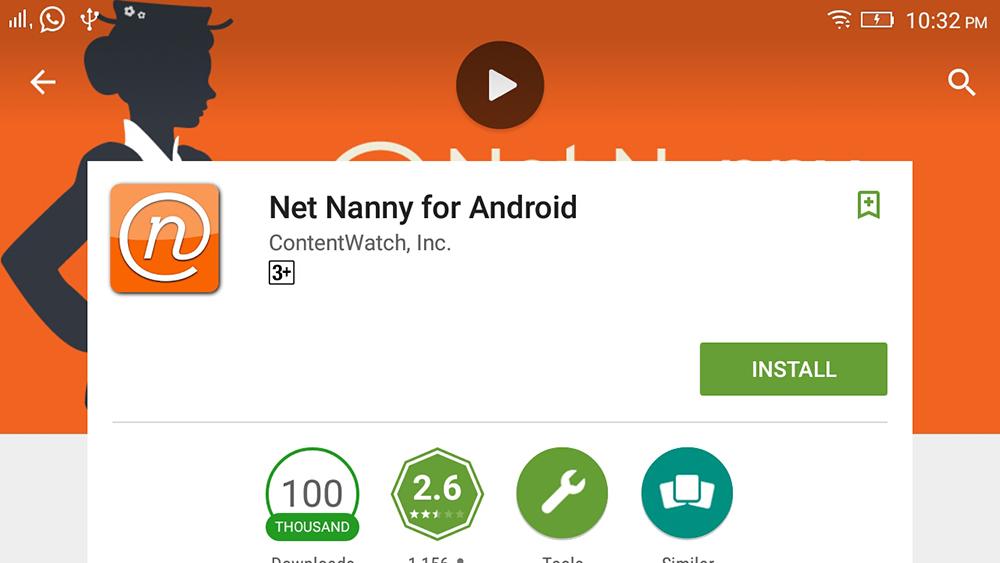
Блокировка приложений и ограничения времени
Одна из областей – способность предотвращать использование детьми выбранных приложений. Это может пригодиться родителям, что хотят помешать своим детям пользоваться приложениями в социальных сетях, службами обмена сообщениями, которые трудно контролировать, или браузерами, что обходят определённые фильтры Интернета. Тем не менее, может быть сложно отслеживать каждое новое приложение, которое устанавливает ваш ребёнок. Так, Boomerang автоматически блокирует новые приложения, которые ваш ребёнок устанавливает, пока вы их не одобрите.
Ограничение времени – ещё одна важная особенность приложений для родительского контроля. Некоторые сервисы, такие как Norton и FamilyTime, позволяют указать, сколько часов (или минут) в день ваш ребёнок может потратить на какое-либо устройство, а также график, когда это можно делать. Net Nanny использует несколько иной подход и применяет эти временные рамки для использования Интернета. Другие, такие как Qustodio, помогает настроить графики использования для конкретных приложений и устройств, а также указать общий временной интервал для вашего ребёнка, который применяется к каждому комплекту аппаратного обеспечения.

Приложение мобильного родительского контроля должно иметь возможность отслеживать текущее местоположение ребёнка и сохранять данные о местоположении в истории. Также важно, чтобы они имели уровень контроля над уведомлениями и частоту отчётов о местоположении, чтобы избежать атаки спамом. Qustodio и Norton Family предлагают эти функции. Некоторые сервисы, включая Locategy, Boomerang и FamilyTime, идут ещё на один шаг, позволяя вам строить геообъекты вокруг местоположения. Для геообъектов есть цифровые границы вокруг физического местоположения, которые помогают родителям отслеживать, когда ребёнок прибывает или покидает данное место.
Kaspersky Safe Kids даже позволяет добавить измерение времени в геозонность, поэтому вы можете легко убедиться, что ребёнок остаётся там, где должен, в течение всего дня. Boomerang предлагает уникальную функцию, в которой вы можете нарисовать пользовательские геообъекты на карте; другие просто создают круговой радиус вокруг определённой вами точки.

Связь и дополнительные услуги
Лучшие приложения для родительского контроля позволяют записывать и отслеживать, с кем и о чём общается ваш ребёнок. Имейте в виду, что эта возможность почти полностью ограничена на Android. Конечно, реализация этой функции варьируется от обслуживания к сервису. Например, FamilyTime Premium копирует всю историю сообщений и журнал звонков. Нортон и Бумеранг используют другой подход и позволяют указывать, какие разговоры отслеживать и регистрировать. Другие, такие как Locategy, отображают только журнал вызовов телефона. Лучшее программное обеспечение для родительского контроля также позволяет управлять деятельностью вашего ребёнка в социальных сетях, хотя в большинстве случаев это ограничивается Facebook.
Одним из последних обновлений является кнопка SOS. Когда ребёнок нажимает её, родителям и другим доверенным контактам отправляется предупреждение. Уведомление включает в себя информацию о времени и местоположении и (в некоторых случаях) пока ребёнок не деактивирует сигнал тревоги или родитель не отключит его из своей учётной записи. Это работает независимо от платформы и даже если у ребёнка закончилось выделенное время. Родители, которые обеспокоены тем, что всегда могут добраться до своих детей в случае чрезвычайных ситуаций, должны обратить внимание на Qustodio и Locategy.

Обзор лучших приложения для родительского контроля
Хотя диапазон функций, поддерживаемых программным обеспечением родительского контроля, впечатляет, ни одна система не идеальна. Если ваши дети хотят обойти ограничения, которые вы налагаете, они, вероятно, смогут это сделать либо с помощью неконтролируемых устройств, либо найти способы стереть их устройства. Таким образом, в первую очередь стоит поговорить с вашим ребёнком о том, почему вы установили программное обеспечение для мониторинга. В конце концов, цифровая безопасность является важной темой для всех.
Qustodio
Стоимость лицензии: $ 54,95
Qustodio – очень настраиваемый, простой в управлении инструмент для отслеживания активности вашего ребёнка на устройствах Windows, Mac, iOS и Android.
Стоимость лицензии: $ 14.99
- доступный;
- нет ограничений на устройства или дочерние профили;
- гибкий контроль использования устройств и приложений;
- веб-фильтрация;
- geofencing;
- обширная система оповещения.

Kaspersky Safe Kids – полнофункциональная, доступная система родительского мониторинга для настольных и мобильных платформ, которая не накладывает ограничений на количество контролируемых устройств.
Стоимость лицензии: $ 49,99
- доступный;
- отличная веб-панель;
- настройки применяются ко всем устройствам;
- нет ограничений на количество компьютеров, телефонов, планшетов или детей;
- отслеживает местоположение ребёнка.

- не работает на Mac;
- нет бесплатной версии;
- не блокирует HTTPS-сайты в неподдерживаемых браузерах;
- расширение веб-сайта легко отключается;
- функции зависят от платформы;
- незначительное отслеживание социальных сетей.
Первоклассный веб-интерфейс Norton Family и множество функций позволяют родителям легко отслеживать и управлять деятельностью своих детей на многих своих устройствах, хотя это не работает на Mac.
Стоимость лицензии: $ 39,99
- поддержка Windows, Mac, Android;
- конфигурация и отчётность в Интернете;
- мощная фильтрация;
- управление приложениями для Android.

- нет новых обновлений;
- Цена;
- нет отслеживания местоположения;
- недостаток расширенного управления временем;
- ограниченные функции iOS.
Веб-ориентированный и многоплатформенный подход к родительскому контролю делает Net Nanny полезным вариантом для современного мира, но уже в течение продолжительного времени не выходило существенных приложений.
Стоимость лицензии: $ 12,00
- хорошее управление приложениями и устройствами;
- полезные веб-фильтры;
- поддержка геообработки;
- контроль звонков и SMS на Android.

- цена;
- только на смартфонах;
- некоторые ограничения на iOS;
- каждое устройство необходимо настраивать отдельно;
- требуется специальный браузер;
- нет отслеживания в социальных сетях.
Boomerang – это надёжное решение для родительского контроля для Android и iOS, которое помогает родителям отслеживать активность своих детей в Интернете, приложениях и мобильные устройства. Но, поскольку он предназначен только для мобильных устройств, вы не можете использовать его для мониторинга компьютеров Mac или ПК.
Стоимость лицензии: $ 20,00
- отличный дизайн;
- точное отслеживание местоположения;
- графики блокировки приложений и использования;
- доступна бесплатная версия.

- отсутствует поддержка Mac и ПК;
- не хватает блокировки вызовов и SMS;
- мониторинг социальных сетей отсутствует;
- веб-фильтрация работает только в определённых браузерах.
Locategy отслеживает действия и местоположение вашего ребёнка, но некоторые элементы дизайна могут использовать обновление, а возможности фильтрации в Интернете работают только с несколькими браузерами.
Стоимость лицензии: $ 27,00
- простая установка и настройка;
- блокировщик приложений;
- SOS и Pick Me Up;
- отслеживание звонков и SMS;
- геообработка.

- цена;
- невозможно контролировать Mac или ПК;
- нет фильтрации веб-контента;
- легко удаляется;
- не все функции работают так, как ожидается;
- на разных платформах функции могут отличаться.
Практический результат: FamilyTime Premium выполняет достойную работу по отслеживанию местоположений ваших детей на Android и iOS, но это решение для родительского контроля только для мобильных устройств, а отсутствие веб-фильтрации и непоследовательность – серьёзные недостатки.
Возможности родительского контроля регулярно обновляются, особенно это касается смартфонов. Если вы используете приложение родительского контроля, которого нет в списке, и оно обладает особыми функциями или просто удобно и эффективно, не забудьте оставить комментарий под статьёй. Ваше предложение может появиться при следующем обновлении списка.
В век цифровых технологий становится все сложнее защитить детей от нежелательного контента, ведь сегодня каждый телефон имеет выход в интернет. Поэтому разработчики создают приложения, которые дают возможность контролировать использование гаджета детьми. Давайте рассмотрим, как установить родительский контроль на телефон Android, а также правильно его настроить.
Важно! Отключить программу для контроля можно лишь с использованием логина и пароля родителей. Для этого достаточно просто выйти из аккаунта и удалить само приложение (ребенок сам не сможет этого сделать).
Родительский контроль Play Маркета
Компания Google встроила в фирменный магазин приложений специальную функцию, которая позволяет фильтровать приложения.
- Откройте Play Маркет → «Настройки».
- Зайдите в «Родительский контроль».
- Переведите ползунок в активное положение.

- В разделе «Игры и приложения» укажите возрастное ограничение для программ магазина.

- В Разделе «Музыка» запретите доступ к песням с непристойной лексикой → Сохраните настройки.

Важно! Фильтр будет действовать только в том случае, если исполнитель указал о наличии непристойной лексики.
Как показывает практика, фильтр работает довольно точно. Единственный минус в том, что нельзя настроить данный режим для устройства в целом.
Сторонние приложения
Разработчики создают программы, которые позволяют полноценно отслеживать деятельность ребенка. Рассмотрим наиболее функциональные.
Kaspersky Safe Kids
Как мне кажется, это лучшее русскоязычное приложение в данном сегменте. Бесплатная версия дает возможность блокировать программы, сайты, отслеживать активность телефона или планшета, ограничивать время их использования. Платная подписка дополнительно позволяет определять местоположение, отслеживать активность в соцсетях, мониторить звонки и СМС.
- Создайте аккаунт My Kaspersky на официальном сайте .

- Скачайте Kaspersky Safe Kids из Play Маркета на телефон ребенка.
- Запустите утилиту, выберите «Телефон ребенка» и настройте ее, указав пол, возраст и имя.

Обратите внимание! Родительское приложение с аналогичными функциями можно установить на Android-устройство из Play Маркета.
- Зайдите на сайт утилиты, войдя в свой аккаунт → перейдите во вкладку «Дети».

- На данной странице можно:

Screen Time
Отличное приложение на русском языке, функционала которого хватит для полноценного наблюдения за ребенком.
Важно! Приложение платное, но вы можете воспользоваться демо-версией. Она предоставляется бесплатно на 14 дней.
Программа устанавливается на детское устройство, а также родительское. Через нее можно:
- отслеживать какие программы запускаются ребенком;
- на каких сайтах он находится;
- сколько времени уделяет тому или иному действию.
Настройка происходит следующим способом:
- Установите приложение с Play Маркета на устройство родителя.
- Настройте программу, указав «Я (родитель) пользуюсь этим устройством».

- Зайдите в «Учетная запись» → «Коды сопряжения» (этот код нужен для настройки программы на детском устройстве).

- Установите приложение с Play Маркета на девайс ребенка.
- После его запуска выберите «Это устройство ребенка».
- Во время установки введите указанный выше код → Придумайте пароль для доступа к настройкам.

- После настройки со своего девайса вы сможете:

Safe Lagoon
Простое и универсальное приложение. Интерфейс интуитивно понятный, что позволяет быстро найти необходимую настройку.
Смартфон давно стал привычной вещью не только в руках взрослого, но и ребенка. Многие дети получают свой первый мобильник чуть ли не с первого класса, чтобы всегда оставаться на связи с родителями. К тому же смартфон - это не только средство для звонков, но и довольно мощная образовательная и игровая платформа.
Тем не менее, многофункциональный гаджет в руках несовершеннолетнего может стать и источником проблем, связанных с посещением нежелательных сайтов в Сети или при скачивании вредоносного ПО. Поэтому в системе Андроид предусмотрена возможность установить родительский контроль на телефоне ребенка.
Основные функции родительского контроля:
- Защита ребенка от негативного веб-контента (насилие и порнография);
- Запрет на скачивание платных программ;
- Защита от вредоносных вирусов, которые могут попасть в телефон вместе с приложениями из ненадежных источников;
- Ограничение времени, которое ребенок тратит на игры.
Ограничить ребенку доступ к определенным функциям телефона родители могут через настройки Андроида, магазина Google Play а также установив специальные приложения, которые устанавливаются на мобильное устройство.
Способ 1. Настройки родительского контроля в Андроиде
Чтобы сделать гаджет максимально безопасным для ребенка, достаточно настроить ограничения доступа пользователя:
- Откройте настройки Андроида;
- Выберете пункт Пользователи;
- Нажмите на команду Добавить пользователя;
- Установить ограничения в гостевом аккаунте.
Ребенок сможет сам выбрать, какие приложения будут установлены у него на рабочем столе, а вот доступ к ним будут контролировать родители. Например, можно ограничить доступ к браузеру или назначить пароль к магазину Google Play.


Настроив родительский контроль, взрослые могут обеспечить своего ребенка самыми полезными приложениями для учебы , которые станут для него отличными помощниками на уроках в школе и при выполнении домашних заданий.
Способ 2. Настройки Google Play
Чтобы ребенок не качал все подряд с полок виртуального магазина Гугла, родителям достаточно включить функцию «Родительский контроль» в самом приложении Google Play:
- Откройте приложение-магазин;
- Перейдите в настройки;
- Выберете пункт «Родительский контроль»;
- Установите и подтвердите пин-код.
После этого Google Play дает возможность настроить фильтрацию контента. В играх, приложениях и фильмах устанавливаются ограничения по рейтингу, от 0 до 18 лет. А установленная галочка в разделе «Музыка» выставляет запрет на скачивание песен с ненормативной лексикой.



Способ 3. Приложения
Родители, которые беспокоятся о том, как установить контроль за телефоном ребенка, могут воспользоваться функциями специальных приложений. В Google Play есть несколько популярных и удобных программ для родительского контроля:
- Родительский контроль Screen Time;
- Kid"s Shell;
Родительский контроль Screen Time


Приложение Screen Time поможет родителям управлять временем, которое ребенок проводит в смартфоне. Программа состоит из двух частей: основного приложения и дополнения Screen Time Companion, которое ставится на ребенку на мобильное устройство.
После этого взрослые могут отслеживать всю активность на телефоне сына или дочери: какие игры запускает ребенок, сколько времени он уделяет развлекательным приложениям, что он смотрит или слушает.
Среди основных функций приложения Screen Time можно выделить:
- Установка времени работы приложений;
- Блокировка определенных приложений;
- Запрет на доступ в соцсети во время школьных занятий;
- Добавление дополнительных минут работы программ.
Таким образом, если ребенок вместо уроков или обеда, как говорится, «залипает» в телефоне, родителям достаточно несколько раз нажать на нужные кнопки в приложении на своем гаджете, не отбирая у подростка его любимый мобильник.
Kid"s Shell


Kids"s Shell - это лаунчер для запуска только разрешенных приложений и игр на телефоне. С его помощью в мобильнике ребенка создается своеобразная безопасная зона. Также лаунчер можно установить и на родительский телефон, к которому ребенок имеет доступ. В этом случае блокируются звонки и SMS, а также доступ к Google Play.
Основные функции Kid"s Shell
- Детский режим, при котором запускаются только выбранные родителями приложения;
- Блокировка перехода в Google Play, а также по рекламным ссылкам и баннерам;
- Запрет на покупку внутри установленных программ;
- Установка математического пароля на выход из оболочки.
В PRO-версии за 200 рублей функционал приложения расширяется до запрета на доступ в Интернет, настройки рабочих столов, установки времени работы смартфона, а также встроенного плеера с полезным для ребенка контентом.

YouTube Детям - это специальное приложение, которое содержит развлекательные и познавательные видео. При этом если какое-либо видео не понравится родителям, им достаточно нажать на кнопку «Пожаловаться», и указанный ролик будет удален из программы.
Все видеоролики в приложении распределены по четырем категориям:
- Музыка;
- Обучение;
- Калейдоскоп.
Благодаря большим кнопкам, управлять интерфейсом могут даже самые маленькие пользователи. Также смартфон с установленной программой можно подключить к телевизору и смотреть видео на большом экране.
Специальные настройки для взрослых позволят отключить функцию поиска, чтобы ребенок смотрел только видео главном экране, а также ограничат время работы программы.

Safe Lagoon - универсальное приложение по родительскому контролю. Для его использования достаточно выполнить простые действия:
- Загрузить Safe Lagoon на устройство ребенка;
- Создать родительский профиль;
- Настроить безопасность;
- Установить Lagoon для родителей или зайти в свой профиль на сайте.
В профиле родители могут отслеживать активность ребенка в Сети и приложениях, устанавливать лимит на работу с программами и даже выставлять гео-периметр, в границах которого папа и мама всегда смогут увидеть, где находится их ребенок, и получат уведомление, если он вышел за границы определенной территории.
Как выбрать смартфон для родительского контроля
Перед тем, как на телефоне ребенка установить родительский контроль, взрослым следует позаботиться о том, чтобы обеспечить свое чадо надежным и недорогим гаджетом для учебы и игр.
Если речь идет о смартфоне для школьника, следует учитывать следующие характеристики девайса:
- Стоимость. Смартфон не должен быть слишком дорогим, так как дети имеют привычку часто ломать даже самые любимые игрушки;
- Функциональность. На мобильном устройстве ребенка должны без проблем запускаться игровые и учебные приложения, а также специальные оболочки для родительского контроля с содержащимися в них программами;
- Небольшие габариты. Для детей от 7 до 14 лет желательно приобретать легкие и компактные смартфоны для более комфортного использования.
Подробнее о параметрах, на которые следует обратить внимание родителям в поисках мобильного гаджета для своего ребенка, можно прочитать в статье «Как выбрать лучший смартфон для школьника ».
Чтобы ребенок был обеспечен многофункциональным мобильным устройством, которое могли бы контролировать родители с помощью приложений и специальных настроек, мы рекомендуем обратить внимание на модель от британской компании Fly - смартфон Nimbus 11 .
Стоит отметить, что уже 14 лет компания Fly стабильно обеспечивает потребителей мощными, производительными и доступными смартфонами. При этом подходящую модель можно подобрать как для взрослого, так и для ребенка.
Fly Nimbus 11 вполне может стать для ребенка первым смартфоном, который верно прослужит ему долгие годы, обучит, вдохновит, развлечет и откроет маленькому человеку дверь в мир высоких технологий.

За весьма небольшие деньги - всего 3 790 рублей, - взрослые смогут обеспечить своего ребенка удобным и легким смартфоном с крайне комфортными габаритами: 132.9 x 67.3 x 10.2 мм. На 4,5-дюймовом экране отлично отображаются видеоролики и интерфейсы развлекательных и обучающих приложений.
На смартфон Fly Nimbus 11 спокойно можно ставить самые удобные приложения для родительского контроля, в том числе лаунчеры с подобранным софтом. За стабильную работу здесь отвечает мощный 4-ядерный процессор на 1,1 ГГц и 1 Гб оперативной памяти.А чтобы ребенок без проблем мог общаться со своими друзьями в соцсетях (естественно, не во время школьных занятий или домашних уроков), в смартфоне установлен модуль высокоскоростной связи 4G LTE.




